
Reparo de fotos com IA
Repare suas fotos, melhore a qualidade e restaure momentos preciosos com uma solução baseada em IA.
11/10/2021 • Arquivado para: Recuperação de dados Windows • Soluções comprovadas
O kernel do Windows é um programa importante, que desempenha um papel importante no funcionamento do Windows. Recentemente, muitos usuários encontraram um "erro inesperado do modo kernel" durante a operação do Windows 10. Além do Windows 10, esse erro também apareceu no Windows 8 e 8.1.
Esta tela azul pode fazer com que o sistema trave ou desligue repentinamente e inesperadamente, o que pode ser perturbador. Esse tipo de travamento do sistema fará com que o sistema operacional não seja mais capaz de operar com segurança, o que fará com que todo o sistema seja encerrado. Se você encontrar um problema semelhante, leia este artigo para encontrar uma resposta.
Este erro inesperado do kernel é um erro BSOD causado pelo computador travando ou desligando porque o kernel não detectou o trap gerado pela CPU. Aqui estão algumas explicações possíveis por que isso acontece.
Existem muitos métodos eficazes pelos quais você pode corrigir erros inesperados do modo kernel. Alguns deles são mencionados abaixo.
Se a causa desse erro for um erro de hardware, você deve remover o componente com defeito imediatamente. Se você não tiver certeza de qual componente está causando o erro, execute a solução de problemas de hardware e dispositivo no Windows ou no modo de segurança.
Para fazer isso, siga os passos abaixo:
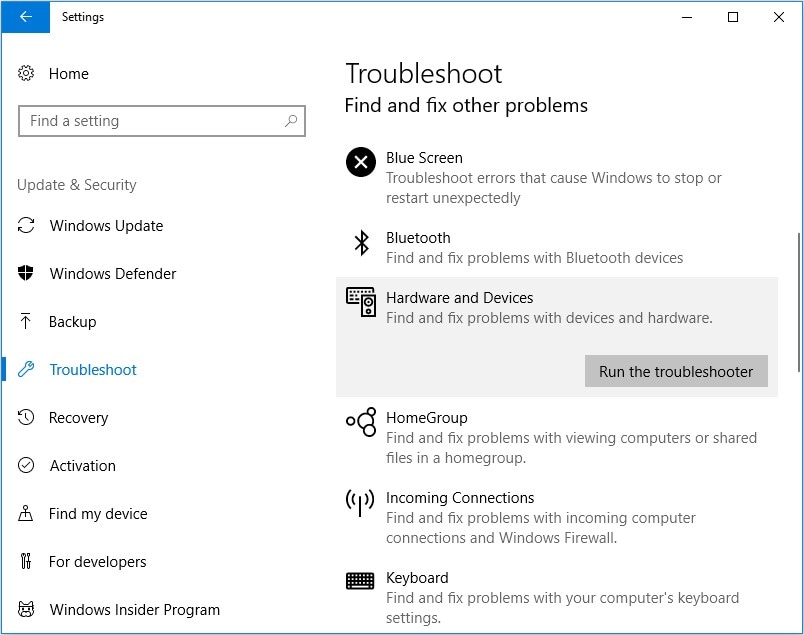
Você pode usar o prompt de comando para verificar se o seu computador possui arquivos danificados e também pode repará-los. Ele pode reparar arquivos de sistema danificados que causam erros do modo kernel. Para fazer isso:
“Sfc /scannow”.
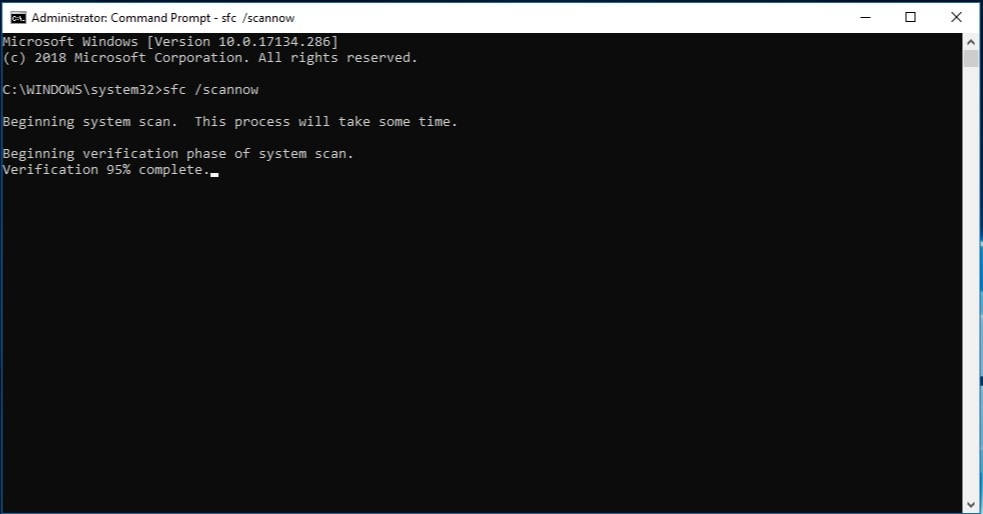
Se você encontrar este erro após atualizar para uma versão mais recente do Windows, o erro pode ser causado por um programa antivírus. Para resolver esse problema, você precisa desabilitar o antivírus e o Windows Defender padrão em seu computador.
Para desabilitar um programa antivírus, basta clicar com o botão direito no ícone e selecionar "Desativar", "Forçar parada", "Fechar" ou qualquer botão semelhante.
Para desativar o Windows Defender, siga estes passos:
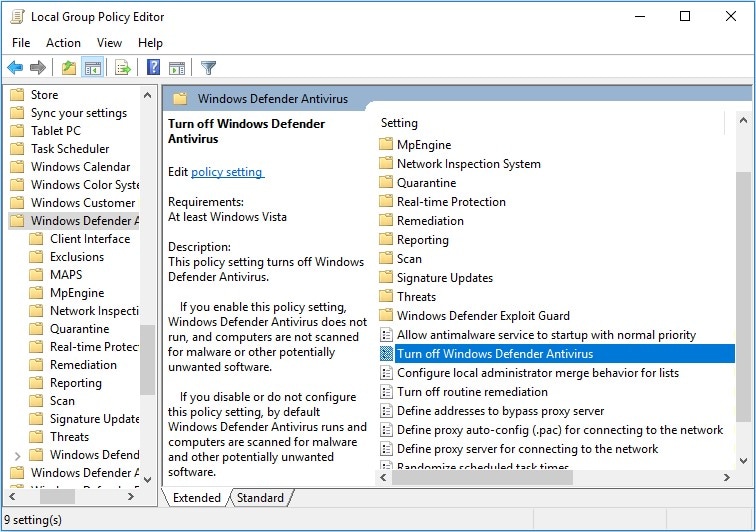
A ferramenta de Gerenciamento e Manutenção de Imagens de Implantação (DISM) pode ser usada para resolver vários problemas no computador, incluindo erros inesperados de interceptação do modo kernel. Você pode executá-la de duas maneiras: No formato padrão ou usando a mídia de instalação do Windows.
Para executar da maneira padrão, siga estes passos:
“DISM /Online /Cleanup-Image /RestoreHealth”
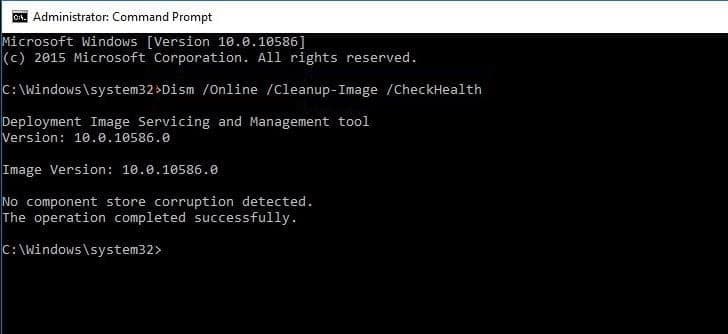
Para executar o DISM com a mídia de instalação do Windows, proceda conforme mencionado abaixo:
“Dism /online /cleanup-image /scanhealth”
“Dism /online /cleanup-image /restorehealth”
“DISM /Online /Cleanup-Image /RestoreHealth”
“/source:WIM:X:SourcesInstall.wim:1 /LimitAccess”
No último comando, substitua “X” pela letra da unidade que está na mídia de instalação.
Erros de BSOD, como erros de armadilha no modo kernel, podem causar problemas sérios. Usando o método acima, você pode eliminar facilmente esse erro do sistema. No entanto, é melhor tentar evitar problemas tanto quanto possível.
Para isso, seguem algumas dicas para lidar com esses erros de forma mais eficaz.
O kernel do Windows é um programa muito importante, qualquer erro nele pode causar o travamento de todo o sistema. Travamentos do sistema Windows não são novidade. Erros BSOD, como erros inesperados no modo kernel, são muito comuns.
É importante resolver o problema com antecedência. Os métodos mencionados acima irão te ajudar a resolver o problema. Mas se nada funcionar, pode ser necessário formatar o computador.
Os motivos mais comuns para erros inesperados no modo kernel incluem corrupções de memória, falhas de hardware ou software (0x00000000). Também pode ser causado por corrupção de memória de hardware ou drivers corrompidos (0x00000000).
É um bug que significa que a CPU criou uma armadilha que o kernel não consegue capturar ou o sistema está em um erro irrecuperável. Alguns termos te ajudarão a entender melhor essa ideia.
"Interrupção" significa que a CPU envia instruções para o dispositivo periférico de E/S para executar uma ação. Quando a ação é concluída, o dispositivo periférico envia automaticamente uma interrupção para a CPU. Quando a CPU detecta uma interrupção, ela usa a solicitação de processamento para lidar com o problema de rastreamento.
"Armadilha" é uma instrução da CPU, também conhecida como interrupção de programa. As instruções de armadilha podem ajudar o programa a acessar indiretamente o hardware.
"Exceções", também conhecidas como armadilhas geradas automaticamente, ocorrem quando a instrução executada encontra um problema. As armadilhas do modo kernel são uma das exceções.
O kernel do Windows é um programa importante do Windows que desempenha um papel fundamental no controle e coordenação de outros programas e processos. Ele é carregado imediatamente após a inicialização, o que é muito importante para o funcionamento do Windows e atua como um conector entre o usuário e o hardware.
Luís Santos
chief Editor